TeamViewer 简介
TeamViewer是一款跨平台的远程控制软件,支持桌面共享、文件传输和在线会议等功能,它能够在各种防火墙和NAT代理下运行,只需在两台计算机上同时启动TeamViewer并输入对方的ID即可建立连接。
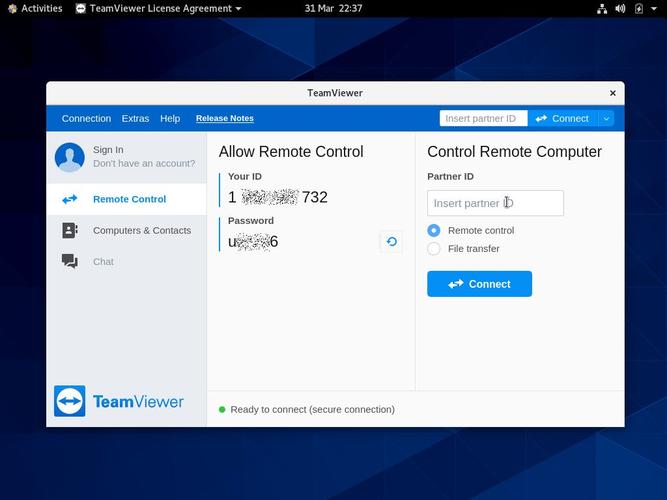
安装步骤
下载TeamViewer
访问TeamViewer官方网站,选择适合你的CentOS版本的TeamViewer安装包,对于CentOS 7及更高版本,可以选择最新的RPM包进行下载,可以使用wget命令直接下载:
- wget https://download.teamviewer.com/download/linux/teamviewer.x86_64.rpm
安装TeamViewer
使用yum命令安装下载的RPM包,以避免依赖缺失的问题。
- sudo yum install y teamviewer.x86_64.rpm
启动TeamViewer
1、检查安装状态:确保TeamViewer已经成功安装并正在运行。
- ps ef | grep teamviewerd
- ss tunlp | grep teamviewerd
2、查看版本和状态:使用以下命令查看TeamViewer的版本和当前状态。
- teamviewer version
- teamviewer info
常用命令
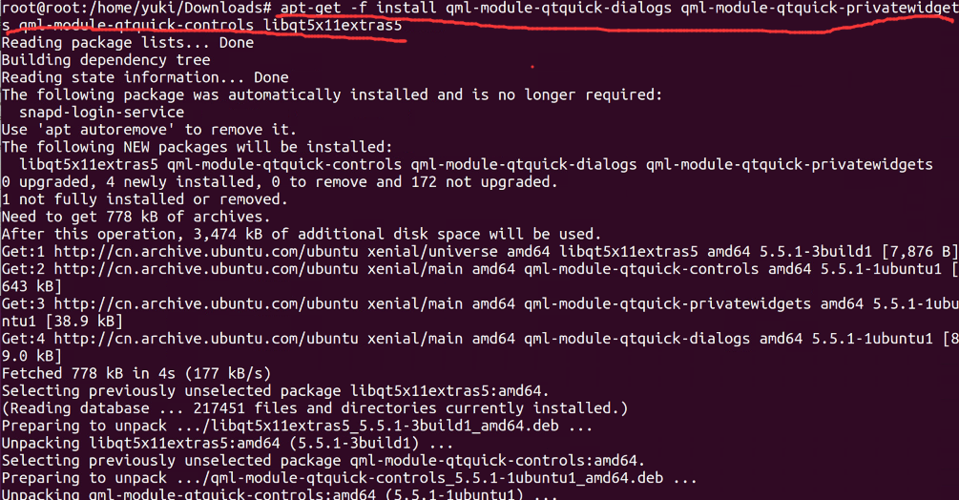
设置无人值守模式:配置TeamViewer以便在没有用户登录的情况下也能接受远程连接。
- teamviewer passwd 你的密码
重启服务:如果需要重新启动TeamViewer服务,可以使用以下命令。
- teamviewer daemon restart
- systemctl restart teamviewerd.service
查看帮助信息:获取更多关于TeamViewer的命令行选项。
- teamviewer help
升级TeamViewer
为了确保你使用的是最新版本的TeamViewer,可以通过官方仓库进行自动升级,安装过程中会自动添加TeamViewer的源仓库,你可以使用以下命令验证:
- cat /etc/yum.repos.d/teamviewer.repo
常见FAQs
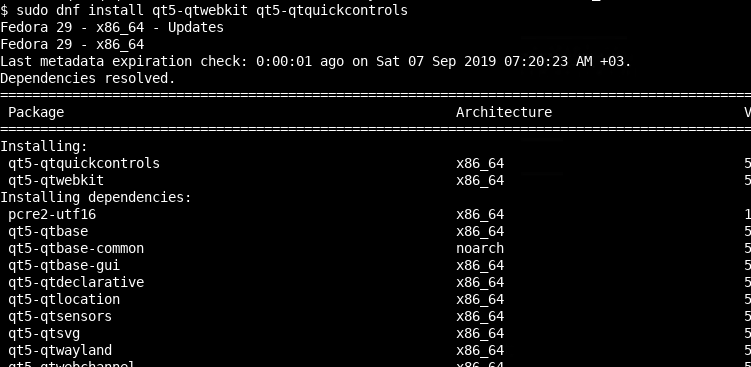
1、Q: TeamViewer无法连接到远程计算机怎么办?
A: 确保两台计算机上的TeamViewer都已启动,并且网络连接正常,检查防火墙设置,确保不会阻止TeamViewer的通信,如果问题依旧,尝试重启TeamViewer服务或重新安装软件。
2、Q: 如何设置TeamViewer开机自启?
A: TeamViewer默认会在安装成功后设置为开机自启,如果没有开启,可以手动设置:
- sudo systemctl enable teamviewerd.service
通过以上步骤和命令,你应该能够顺利在centos系统上安装、配置和使用TeamViewer,如果遇到其他问题,可以参考官方文档或社区支持获取更多帮助。










